Mudança de senha
Configurar uma alteração de senha
- Cadastrar uma credencial para alteração de senha
- Criar modelo a ser usado
- Crie ou edite uma credencial em PAM Core ➔ Credentials ➔ All
- Na guia Configurações de execução, preencha os seguintes campos:
- Credencial pai (opcional): você pode usá-lo para alterar a senha desta credencial quando a credencial pai selecionada tiver sua senha alterada
- Marque a caixa de seleção Ativar alteração automática
- Selecione o executor em Alterar plugin. Não há validação de que o dispositivo tem sua conectividade ativa
- Selecione o Alterar modelo
- Defina se ele Usará a própria credencial para conectar no dispositivo ou usará outra credencial
- Para finalizar, clique no botão Salvar
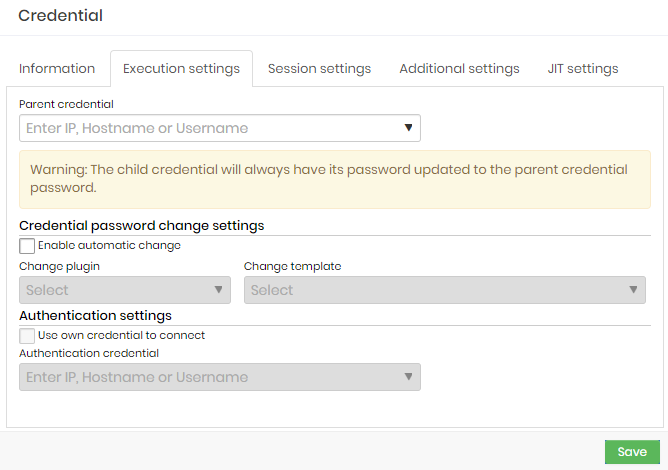
A credencial Pai funciona como uma cadeia de alteração de senha, onde a alteração de uma credencial pai inicia o processo de todas as credenciais filhas. Uma credencial pai não impede que a credencial filha seja alterada manualmente ou automaticamente.
A alteração da senha não será realizada quando a autenticação multifator estiver habilitada ou precisar de uma interação humana.
Solicitar uma alteração de senha
Para solicitar uma alteração de senha para uma credencial:
- Acesse o menu Execuções ➔ Solicitar alteração de senha
- Selecione as credenciais desejadas e clique no botão de rodapé Solicitar alteração de senha. Ao solicitar a alteração, será agendada uma tarefa assíncrona.
- Clique no botão Sim para confirmar a solicitação de alteração de senha
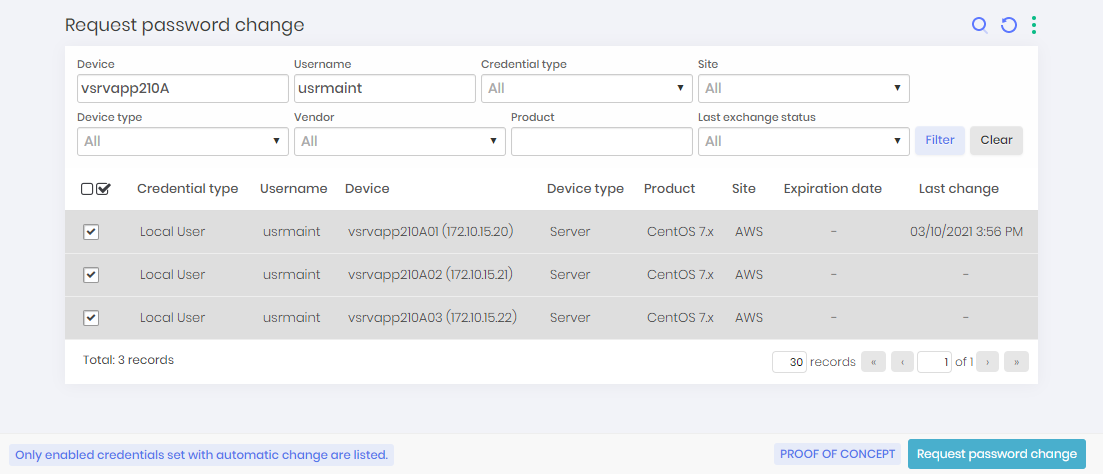
Este relatório mostrará apenas credenciais ativas com alteração automatizada configurada.
As credenciais selecionadas serão agendadas para ter sua senha alterada imediatamente e a alteração de senha redefine os contadores de acionamento.
Visualize a execução da alteração de senha
Acesse o menu Execuções ➔ Listar operações para visualizar todas as operações registradas.
Essas operações são executadas de forma assíncrona e variam nos seguintes estados:
- Agendado: Este é o primeiro. Assim que a execução é solicitada, a tarefa assíncrona aguarda o tempo de execução ou fica na fila se estiver cheia. Você pode cancelar a operação com este status.
- Aguardando aprovação: alguns módulos exigem um fluxo de aprovação para serem executados. Os módulos Certificates e Task Manager usam essa função. Você pode cancelar a operação com este status.
- Cancelado: se estiver nos estados Agendado ou Aguardando aprovação, é possível que o administrador cancele a operação antes que ela seja executada.
- Em execução: estas são as operações que já estão em execução neste momento. Quando está em execução, você não pode executar nenhuma ação.
- Executado com sucesso: essas operações foram executadas com sucesso. Você terá acesso aos detalhes dessa corrida.
- Erro: Estas são operações que não foram executadas corretamente. Verifique a ação Detalhes para entender o motivo. Você pode reiniciar o processo se quiser.
- Expirado: são as operações no estado Aguardando aprovação cujo período de aprovação expirou.
Dentro das ações disponíveis para operações, você tem as seguintes opções:
- Visualizar tentativas: Para operações finalizadas, por meio desta ação, você terá acesso aos logs e detalhes da operação
- Reiniciar execução: Caso a operação tenha sido finalizada com estado de erro, por meio desta ação, você reinicia a operação. O uso de motivadores de falha foi mitigado
- Solicitar execução imediata: Quando muitas operações estiverem programadas para execução, por meio desta ação, você priorizará a operação selecionada;
- Cancelar operação: Permite cancelar a execução enquanto ela não estiver sendo executada ou concluída;
- Detalhes da operação Permite ao usuário visualizar os detalhes da operação, contendo informações sobre a execução;
- Editar Credencial Permite ao usuário editar a credencial utilizada na execução do template;
- Edit Device Permite ao usuário editar o dispositivo no qual o template será executado.
O menu Execuções ➔ Listar tentativas de operações centralizará o resultado de cada tentativa de cada operação. Este relatório serve como um guia para auxiliar na identificação de erros ativos em seu parque.